Вы здесь
Как исправить IPv4/IPv6 без доступа к Интернету?
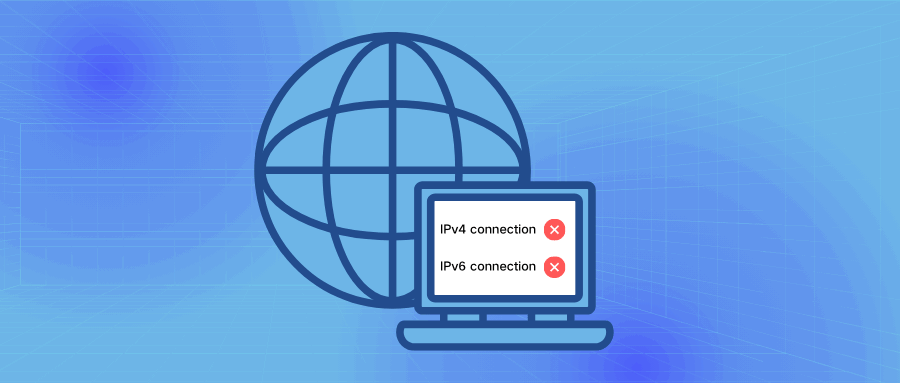
В современном цифровом мире подключение к Интернету является неотъемлемой частью повседневной жизни и работы людей. Однако иногда мы можем столкнуться с проблемой, когда соединения IPv4 и IPv6 на нашем компьютере не показывают доступа в Интернет. Эта ситуация может сбивать с толку и разочаровывать, поскольку означает, что мы не можем подключиться к Интернету или локальной сети. Итак, что можно сделать, когда возникает эта проблема?
Общее время: 10 минут
Расходные материалы и инструменты:
- Компьютер
- Маршрутизатор
Причины отсутствия доступа в Интернет для IPv4 и IPv6
- Задолженность по широкополосному счету. Если ваша учетная запись широкополосного доступа имеет задолженность, интернет-провайдер может прекратить предоставлять вам интернет-услуги, что может привести к отсутствию доступа к Интернету.
- Проблемы с сетевым подключением. Проблемы с сетевым подключением могут быть вызваны сбоями в сети, проблемами конфигурации маршрутизатора или другими сетевыми проблемами. Когда наш компьютер не может подключиться к сети, мы не можем получить доступ к Интернету или локальной сети, что также может привести к недоступности как IPv4, так и IPv6.
- Неправильная конфигурация IP-адреса. Если наш компьютер не настроен с правильным IP-адресом, мы не сможем получить доступ к сети.
- Проблемы с конфигурацией брандмауэра. Брандмауэры могут препятствовать подключению нашего компьютера к сети, что может быть связано с настройками безопасности или для предотвращения атак вредоносного программного обеспечения.
- Неверные настройки DNS. DNS (система доменных имен) — это сетевой протокол, который сопоставляет доменные имена с IP-адресами, что позволяет нам легко получать доступ в Интернет. Если настройки DNS нашего компьютера неверны, мы не сможем получить доступ к Интернету или локальной сети.
- Проблемы с драйверами. Драйвер сетевой карты — это программное обеспечение, которое позволяет нашему компьютеру подключаться к сети. Если драйвер нашей сетевой карты неверен или поврежден, мы не сможем подключиться к сети, что также может привести к недоступности как IPv4, так и IPv6.
Таким образом, проблема отсутствия доступа в Интернет для IPv4 и IPv6 при локальном подключении компьютера может быть вызвана несколькими причинами.
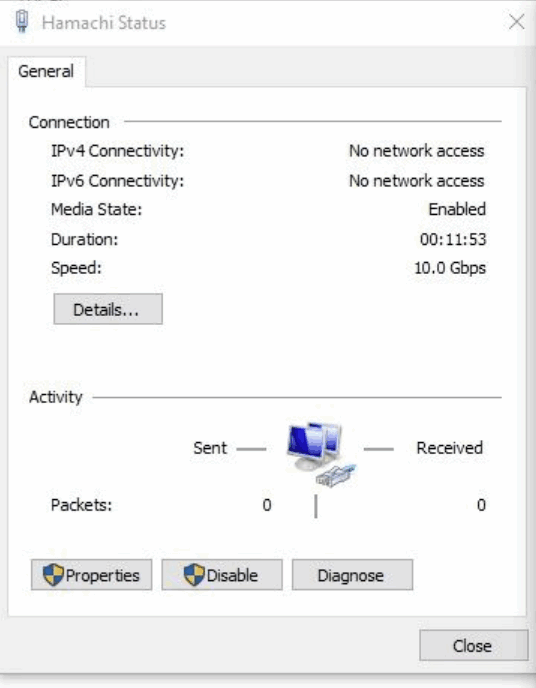
Решения для отсутствия доступа в Интернет для IPv4 и IPv6
Если мы столкнемся с этой проблемой, нам необходимо систематически устранять возможные причины, перечисленные выше, и принимать соответствующие решения. При устранении неполадок мы можем предпринять следующие шаги:
1.Проверьте, есть ли у вас задолженность. Проверьте свой счет или позвоните на горячую линию обслуживания клиентов вашего интернет-провайдера, чтобы узнать, есть ли задолженность по счету. Если счет просрочен, вы можете перезапустить модем и маршрутизатор через пять минут после отключения электроэнергии после оплаты счетов.
2.Проверьте подключение к сети. Вы можете попробовать перезагрузить маршрутизатор или изменить его настройки, чтобы убедиться, что сетевое соединение работает правильно. Вы также можете использовать другие устройства для подключения к сети, чтобы убедиться, что сетевое подключение работает.
3.Проверьте конфигурацию вашего IP-адреса. Вы можете ввести команду «ipconfig» в командной строке, чтобы просмотреть информацию о конфигурации вашего IP-адреса и убедиться, что она верна. Если конфигурация IP-адреса неверна, вы можете изменить ее для автоматического получения IP-адреса, чтобы решить проблему с сетевым подключением. Нажмите «Открыть Центр управления сетями и общим доступом» → Нажмите на подключенную сеть → Нажмите «Свойства» → Выберите версию протокола IPv4 или IPv6, а затем нажмите кнопку «Свойства» ниже → В окне свойств сети выберите «Получить IP-адрес автоматически». " и "Получить адрес DNS-сервера автоматически" →Наконец нажмите "ОК".
4.Проверьте настройки брандмауэра. Вы можете проверить настройки брандмауэра и убедиться, что вашему компьютеру разрешено подключение к сети.
5.Проверьте настройки DNS. Вы можете проверить настройки DNS и убедиться, что они верны. При необходимости вы можете изменить DNS-сервер или использовать общедоступный DNS-сервер. Если наши настройки DNS неверны, мы можем изменить DNS-сервер или использовать общедоступный DNS-сервер. Щелкните для просмотра: Список стран/регионов DNS-серверов.
6.Проверьте драйвер сетевой карты. Вы можете обновить или переустановить драйвер сетевой карты, чтобы убедиться, что он работает правильно.
7.Оптимальное решение. Если вышеуказанные методы по-прежнему не решают проблему, возможно, что-то не так с вашим интернет-провайдером. Рекомендуется обратиться к ним за помощью. Щелкните для просмотра: Список стран/регионов интернет-провайдеров.

Эпилог
Таким образом, проблема «Нет доступа в Интернет» как для IPv4, так и для IPv6 при подключении к локальному компьютеру может быть вызвана разными причинами. Большинство пользователей могут решить эту проблему, перезапустив маршрутизатор или изменив IP-адрес.
Кроме того, следует отметить, что для проблемы «Нет доступа в Интернет» для IPv6 это также может быть связано с тем, что интернет-провайдер не выделил вам адрес IPv6 или ваш маршрутизатор не поддерживает IPv6. В этом случае любые ваши настройки изменения будут бесполезны. Достаточно, пока IPv4 подключен и может получить доступ в Интернет.
 IP
IP

